Original web-page: http://www.zisman.ca/win10/index2.html
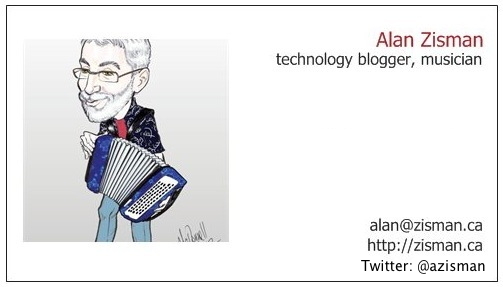 თქვენი ინსტალაციის შეცვლა
თქვენი ინსტალაციის შეცვლა
by Alan Zisman (c) 2017
ალან ზიმანის მიერ
eფოსტა: [email protected]
ეს ახლავს ერთი სემინარები მიცემული ვანკუვერი ის ბროკის სახლი. ნაწილი 1 შევხედე ფანჯარაs 10 – ის ისტორია და მისი ინტერფეისი: დაწყება მენიუ, სამუშაო პანელი, კომპიუტერი, მრავალი გზა უნდა დაიწყოს პროგრამების და პარამეტრები. ეს ნაწილი გამოიყურება, თუ როგორ უნდა ფანჯარაs 10 სამუშაოს, შეცვლა მისი გაშვება და პარამეტრების გაუმჯობესება და კონფიდენციალურობა და უსაფრთხოება.
ჩვენ დავიწყებთ პარამეტრები – ჩანაცვლება პანელი გამოიყენება ძველი ფანჯარაs ვერსიები. არსებობს მრავალი გზა გახსნა პარამეტრები – ჩამოთვლილი ნაწილი 1. ერთი გზა არის, დააჭირეთ დაწყება ღილაკი (ქვედა მარცხენა კუთხეში ეკრანზე ბოლოს სამუშაო პანელი), მაშინ ვეძებოთ გადაცემათა კოლოფი ხატი ახლოს ქვედა მარცხენა დაწყება მენიუ. (სადაც თქვენ ხედავთ, რომ სიჩქარის ხატი, შეგიძლიათ გახსნათ პარამეტრები.
თუმცა გასახსნელად, თქვენ უნდა დაინახოს ფანჯარა ხატები – ყოველი ხსნის სხვადასხვა მონაკვეთზე პარამეტრები. ჩვენ ვაპირებთ შესასწავლად!
გაითვალისწინეთ, რომ არსებობს “სწრაფი აქცია” ხატები მრავალი ამ პარამეტრების – სწრაფად გზა (მაგალითად) გახდეს თვითმფრინავის რეჟიმში ან დან. დაწკაპეთ ხატი შორს მარჯვენა ბოლოს სამუშაო პანელი რომ შეტყობინება და სამოქმედო ცენტრი. (მეტი ამ წელს ნაწილი 1).
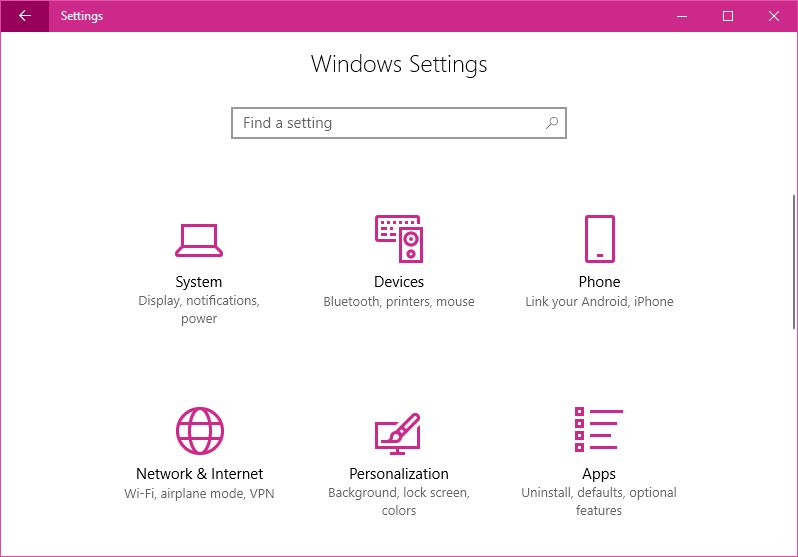 თითოეული ხატი აქვს სათაური და სიაში ზოგიერთი მისი ქვეთავები. არსებობს ასევე ძებნის ბარი ზედა მარჯვენა კუთხეში, რომელიც საშუალებას გაძლევთ მოძებნოთ რამე, რომ გსურთ სახის.
თითოეული ხატი აქვს სათაური და სიაში ზოგიერთი მისი ქვეთავები. არსებობს ასევე ძებნის ბარი ზედა მარჯვენა კუთხეში, რომელიც საშუალებას გაძლევთ მოძებნოთ რამე, რომ გსურთ სახის.
პარამეტრები ნივთები ყველა გამოიყენოთ Microsoft- ის ახალი სტილი ინტერფეისი. არა ყველა თვისებები უკვე განახლება ამ ფორმატში, თუმცა. ზოგიერთ შემთხვევაში, დაინახავთ ღილაკს შეაფასა მოწინავე. დაჭერით გაიხსნება ძველ სტილში მართვის პანელი სტილის ფანჯარა… ძველი ფანჯარაs
დაინახავთ ხატები:
- სისტემა: ჩვენება, შეტყობინებები, ელექტრო
- მოწყობილობები: Bluetooth, პრინტერები, მაუსი
- ტელეფონი: ბმული თქვენი Android და iPhone
- ქსელი და ინტერნეტი: Wifi, თვითმფრინავის რეჟიმის, VPN
- პერსონალიზაციის: ფონის, ეკრანის დაბლოკვა, ფერები
- პროგრამები: დეინსტალაცია, ნაგულისხმების, პირობითი მახასიათებლები
- ანგარიშები: თქვენი ანგარიშები, ელ, სინქრონიზაცია სამუშაო, ოჯახი
- დრო და ენა: სიტყვის, რეგიონში, თარიღი პარამეტრები
- თამაში თამაშის ბარი, DVR, სამაუწყებლო, თამაშის რეჟიმი
- წვდომის გამარტივების: თხრობის, ლუპა, მაღალი კონტრასტი
- Cortana: Cortana ენის, უფლებები, შეტყობინება
- კონფიდენციალურობა: საიდან, კამერა
- განახლების და უსაფრთხოება: ფანჯარაs განახლებები, აღდგენა, სარეზერვო
გაითვალისწინეთ, რომ თქვენი სია ელემენტი შეიძლება განსხვავდება დამოკიდებულია რა ვერსია ფანჯარაs 10 თქვენ გაშვებული. იმისათვის, რომ ყველა ეს საკითხი, შესაძლოა, თქვენ უნდა გადახვევა ქვემოთ დაყენებები ფანჯარაში.
ჩვენ არ ვაპირებთ შევხედოთ ყველა ეს საკითხი! გაითვალისწინეთ, რომ საკითხი შეიძლება გადაადგილება სხვადასხვა ფანჯარაs 10 ვერსიებს. ‘პროგრამები’ მონაკვეთზე ახალი საშემოდგომო 2017 ვერსია, მაგალითად – ყველაფერი აქ იყო ადრე სისტემაში მონაკვეთზე. ჩვენ ვაპირებთ, რომ დაიწყოს პერსონალიზაციის – აღინიშნოს, რომ ბევრი ამ ნივთები თქვენ უნდა გადახვევა ქვემოთ ყველა ვარიანტი . როცა გახსნა განყოფილებიანი, იქნება უკან ღილაკს და მთავარი/გადაცემათა კოლოფი ხატი ზედა მარცხენა დაბრუნებას. არ უნდა დააჭირეთ OK ღილაკს – როგორც კი რაღაც შეიცვლება ეს ცვლილება გამოყენებული.
- ფონის გაძლევთ სახის დესკტოპის ფონი.თქვენ შეგიძლიათ გამოიყენოთ Microsoft გამოსახულებები ან საკუთარი ფოტო – დაჭერით იხილე ღილაკს. (აირჩიოს საკუთარი ფოტო ეს უნდა იყოს ფოლდერი თქვენს კომპიუტერში!)
- ფერები აირჩიოს საბაჟო აქცენტი ფერი ან ‘ავტომატურად აირჩიოს ფერი ჩემი ფონზე “.ფერები შეიძლება მიმართა სამუშაო პანელი და სტარტის მენიუს და “სათაური ბარები” ზედა აქტიური ფანჯრები.
- ეკრანის დაბლოკვა სახის ან გამორთოთ ჩაკეტვა ეკრანზე, სადაც თქვენ შეხვიდეთ. თქვენ შეგიძლიათ მორგება ეკრანის დაბლოკვა ფონზე სურათი, თუ არა, რომ ნახოთ “სახალისო ფაქტები და რჩევები”, აპები რათა ნახოთ ეკრანის დაბლოკვა (ამინდი, კალენდარი, და ა.შ.). იხილეთ: როგორ გამოვიყენოთ და მკვეთრი ირონია თქვენი ფანჯარაs 10 ეკრანის დაბლოკვა
- დაწყება მორგებაs გამოჩენა დაწყება მენიუ. ჩვენ დავბრუნდებით დაწყება მენიუ მოგვიანებით.
დამატებითი ინფორმაცია … როგორ ვმართოთ დაწყება მენიუ ფანჯარაs 10 წლისთავისადმი განახლების
- სამუშაო პანელი მორგებაs გამოჩენა სამუშაო პანელი საკეტი ეს პოზიცია, გარდამტეხი “იმალებიან” ან.”ბადები” პატარა ნომრები სამუშაო პანელი ხატები – მაგალითად, გვიჩვენებს რაოდენობის წაუკითხავ ფოსტის მესიჯები.
დამატებითი ინფორმაცია… 10 გზები სახის Win 10 სამუშაო პანელი
- შენიშვნა – შექმნას ეკრანმზოგი, თქვენ უნდა ძველი სტილის პანელი. დააჭირეთ სამუშაო პანელი საძიებო (ან დაჭრილი) და ტიპის ‘ეკრანმზოგი “- ის გამოჩნდება” ცვლილების ეკრანმზოგი და შორს წახვალ! დააჭირეთ სამუშაო პანელი ტრიუკები”
- დამატებითი ინფორმაცია… პერსონალიზაციის ჩანართი
შეხედეთ სისტემა:
-
- ჩვენების გაძლევთ მითითებული ეკრანის სიკაშკაშე, თავის მხრივ, “ღამის სინათლე “და გამორთვა, მასშტაბის ზომის ტექსტის, პროგრამები და ა.შ., შეცვალოს ეკრანის რეზოლუცია, და მუშაობის მრავალი მონიტორები (როგორც პროექტორი). სხვა: როგორ სახის და გაზარდოს თქვენი ფანჯარაs 10 ჩვენება
- შეტყობინებები და აქციები გაძლევთ გადატვირთვა/დამატება/წაშლა სწრაფი სამოქმედო ღილაკები და გამორთეთ შეტყობინებები შემაშფოთებელი აპები
დამატებითი ინფორმაცია… გე ფანჯარაs 10 შეტყობინებები - ძალა და ძილი გაძლევთ მითითებული რამდენად დიდი ხნით ადრე თქვენი კომპიუტერის ეკრანზე ბლანკები და რამდენად დიდი ხნით ადრე თქვენს კომპიუტერში აყენებს თავს ძილის”.
- ბატარეა – თქვენ უნდა გააუმჯობესოს თქვენი ლეპტოპი ბატარეის მიერ გარდამტეხ ბატარეა პირი, რომელიც რეგულარულად ფულს ფულს ბანკის მეშვეობით – მეტი ინფორმაცია… შესუსტებას საათის დამატებით ცხოვრებაში თქვენი ლეპტოპის ელემენტის
- შენახვის გვიჩვენებს, თუ რამდენად თავისუფალი სივრცე თქვენს შიდა დისკის და გთავაზობთ ვარიანტი, რათა ფანჯარაs ავტომატურად წაშლა დროებითი ფაილები გასათავისუფლებლად.
- არსებობს უამრავი სხვა სისტემაში ტერიტორიაზე .დამატებითი ინფორმაცია… ფანჯარაs 10 დაყენებები მენიუ: სისტემა ჩანართი
შეხედეთ პროგრამები:
- პროგრამები და თვისებები საშუალებას გაძლევთ აირჩიოთ თუ არა მიიღოს აპები (პროგრამები/პროგრამები) სადმე ან უბრალოდ ფანჯარაs მაღაზია და გაძლევთ გადახვევა სიაში აპები დაინსტალირებული თქვენს კომპიუტერში – წაშლა, ვინც თქვენ არ მინდა. (გაითვალისწინეთ, რომ თქვენ არ წაშალოთ ზოგიერთი აპები გამომცხვარი ფანჯარაs 10)
- ნაგულისხმები პროგრამები გაძლევთ თქვენი სასურველი ბრაუზერი, ფოსტის პროგრამა, ვიდეო ან მუსიკა მოთამაშე და ფოტო მაყურებლის
მოწყობილობები გაძლევთ დაამატოთ პრინტერები, შეცვალოს თქვენი მაუსი/ტრასა მგრძობიარობა და სხვა. კარგი ფუნქცია – შეგიძლიათ საბოლოოდ “ბეჭდვა PDF” გარეშე დამატებითი პროგრამული უზრუნველყოფა. თუ თქვენ არ გამოიყენოს ნებისმიერი Bluetooth მოწყობილობების, შეგიძლიათ ჩართოთ Bluetooth დან გადარჩენა ძალა თქვენი ლეპტოპი. თქვენ შეგიძლიათ დაარეგულიროთ თაგვის და ტრაქტატის მგრძნობელობა და (“ავტომატური ჩართვა”) მითითებული, თუ რა ხდება, როდესაც თქვენ ჩადეთ მეხსიერების ბარათი, მოსახსნელი დისკზე, ტელეფონი ან სხვა მოწყობილობა.დამატებითი ინფორმაცია … ფანჯარაs 10 დაყენებები მენიუ: მოწყობილობები ჩანართი
ქსელი და ინტერნეტი – თქვენ, ალბათ, ყველაზე ხშირად შედიხართ ამ ელემენტების სწრაფი მოქმედება ღილაკებით. დამატებითი ინფორმაცია… ფანჯარაs 10 დაყენებები მენიუ: ქსელის და ინტერნეტი ჩანართი
ანგარიშები სთავაზობს ინფორმაცია და პარამეტრების თქვენი log-in ანგარიშები. გაქვთ სხვადასხვა ანგარიშები მრავალჯერადი წევრებს ან ერთი ანგარიში ყველასთვის? იყენებთ თუ არა ‘ადგილობრივი ანგარიშზე ან ღრუბელი დაფუძნებული “Microsoft ანგარიშზე?
- თქვენ შეგიძლიათ მორგება სურათი გამოიყენება თქვენი ანგარიში თქვენი ინფორმაცია განყოფილებაში
- თქვენ შეგიძლიათ გამოიყენოთ არასამთავრობო Microsoft ელ ანგარიშები
- შესვლა პარამეტრები ადგენს, როდესაც ხელი მოაწეროს თქვენი ანგარიში ისევ – და მითითებული პაროლი და (სურვილისამებრ) შესლის მიამაგრეთ ან დამაგრებულით
- ოჯახი და სხვა ხალხი გაძლევთ დამატებითი წევრებს თქვენს კომპიუტერში – თითოეული იღებს საკუთარი ლოგინის და ცალკე, კერძო კომპიუტერი, დოკუმენტები და სხვა პირადი შენახვა. შეგიძლიათ მისცეს ბავშვებს წვდომის შეზღუდვები.
- სინქრონიზაცია თქვენი პარამეტრები იზიარებს თქვენი პარამეტრების სხვადასხვა მოწყობილობები – კარგია, თუ თქვენ მიღების ახალი ან მეორადი კომპიუტერი
- დამატებითი ინფორმაცია… დადებითი და ნაკლოვანებები გამოყენება Microsoft ანგარიში ფანჯარაs ასევე იხილეთ: ფანჯარაs 10 დაყენებები მენიუ: აქაუნთები ჩანართი და შექმნა და მართვა ანგარიშები ფანჯარაs 10
კონფიდენციალურობა გაძლევთ მიიღოს გადაწყვეტილება იმის შესახებ, თუ რა ინფორმაცია გაგიზიაროთ Microsoft.გამოიკვლიეთ ეს ტერიტორია და გადაწყვიტოს თავს, რა თქვენ კომფორტისთვის გაზიარება.
დამატებითი ინფორმაცია… აღებას თქვენი კონფიდენციალურობის ფანჯარაs 10 და როგორ დაიბლოკოს ქვემოთ ფანჯარაs 10 წლისთავისადმი განახლების კონფიდენციალურობის პარამეტრების და ფანჯარაs 10 კონფიდენციალურობის პარამეტრები: რა არის ახალი შემოქმედთა განახლების
განახლება და უსაფრთხოების გაძლევთ შეამოწმოთ განახლებები, მითითებული, თუ როგორ/განახლებების დამონტაჟებულია და უფრო, გაძლევთ მუშაობა სარეზერვო და აღადგინოს თქვენს კომპიუტერში, თუ ის არ მუშაობს კარგად.ფანჯარაs 10 მოიცავს ფანჯარაs დამცველი ანტივირუსი – რაც შეიძლება საკმარისი ძირითადი დაცვისა და საშუალებას გაძლევთ ამოიღონ სასამართლო ანტივირუსით, რომ მოვიდა თქვენი ახალი კომპიუტერი.
დამატებითი ინფორმაცია… ფანჯარაs 10 დაყენებები მენიუ: განახლების და უსაფრთხოების ჩანართი და როგორ უკან, აღდგენა თქვენი დოკუმენტების ფანჯარაs 10
გამარტივებული ძებნა – შევხედოთ აქ თუ უჭირთ, ან მოისმინოს თქვენი კომპიუტერის ან გამოიყენოთ კლავიატურის ან მაუსის.არსებობს პარამეტრები, რომლებიც ცდილობენ, რათა დაეხმაროს ამ სახის საკითხები.
გარკვეული დრო გაატაროს გააღიზიანოს გარშემო სხვადასხვა პარამეტრები პარამეტრები – ვხედავ, რომელიც თქვენ გსურთ შეცვალოთ ან შეცვალოს.
სხვა : 7 Win 10 პარამეტრების თქვენ უნდა შეამოწმოთ დაუყოვნებლივ
სამუშაო პანელი არის გრძელი, ვიწრო ზოლები, რომელიც ძირითადად ზის ბოლოში თქვენს ეკრანზე. ჩვენ განვიხილეთ სხვადასხვა ნივთები სამუშაო პანელი in ნაწილი 1 . ამ დროს, ჩვენ ვაპირებთ შევხედოთ, თუ როგორ შეიძლება სახის მისი გამოჩენა და ქცევა. ჩვენ უკვე აღნიშნა, რომ შეგიძლიათ სხვადასხვა პარამეტრების გამოყენებით სამუშაო პანელი პუნქტის პერსონალიზაციის მონაკვეთზე პარამეტრები. თქვენ შეგიძლიათ სწრაფად და იგივე ადგილზე მარჯვენა დაწკაპვით სამუშაო პანელი. ამოტივტივებული მენიუდან, მარცხენა დააწკაპუნეთ ბოლო პუნქტის – სამუშაო პანელი პარამეტრები.
აქ, შეგიძლიათ თუ არა, რომ დაიბლოკოს სამუშაო პანელი და დაუშვებს, რომ გადავიდა სხვადასხვა ზღვარზე ეკრანზე. შეგიძლიათ დააყენოთ ეს ავტომატურად დამალვა როდესაც არ გამოიყენება, რათა მოიპოვოს დამატებითი ეკრანზე სივრცეში – ან გამორთოთ, რომ ქცევის თუ ის შემაშფოთებელი, და სხვა.
Cortana პუნქტის პოპ მენიუ სთავაზობს პარამეტრების სამუშაო პანელი ის საძიებო ველში: თქვენ შეგიძლიათ ნახოთ და დამალვა ან აჩვენოს მხოლოდ მრგვალი დაჭრილი ხატი.
ამოცანის აჩვენებს კომპლექტი პატარა, ფერადი პროგრამა ხატები – ეს არის მოსახერხებელი გზა, რათა დაიწყოს პროგრამების, რომ თქვენ იყენებთ ხშირად…. თქვენ მოისურვეთ დაამატოთ ხშირად გამოიყენება პროგრამა ხატები ამ სფეროში. მაგრამ სივრცე შეზღუდულია – თქვენ არ გსურთ ამ სფეროში დაბალხარისხიანი ხატები პროგრამების, რომ თქვენ არ რეალურად ხშირად!
დავიწყოთ მოხსნის ხატები თქვენ არ რეალურად გამოიყენოს. არ გვაქვს შიში ამით – თქვენ არ წაშლა ამ პროგრამების, და თქვენ შეგიძლიათ მათი ხატები უკან სამუშაო პანელი თუ შეცვლის თქვენი გონება. ამოიღონ პროგრამა ხატი ამ მონაკვეთზე სამუშაო პანელი მარჯვენა ღილაკით მისი ხატი. მენიუ გაიხსნება. დაწკაპეთ ჩამაგრების მოხსნა საწყისი სამუშაო პანელი. შესრულებულია!
იმისათვის, რომ დაამატოთ პროგრამის ხატი სამუშაო პანელი, დაიწყოს გახსნით საწყისი მენიუ – მე მინდა, რომ დაამატოთ ხატი Word 2016, ასე რომ მე უნდა გადახვევა ქვემოთ ანბანურ პროგრამების სია და იპოვოს Word 2016. მარჯვენა ღილაკით ხატი – მენიუ გაიხსნება მათ შორის ვარიანტი სხვა>. დააჭირეთ რომ, და დაინახავთ მიამაგრეთ ან დამაგრებულით სამუშაო პანელი.
რომელიც დააყენა ხატი ბოლოს კომპლექტი პროგრამა ხატები. თუ გსურთ, რომ იყოს სხვაგან კომპლექტი, აღვნიშნო თქვენი მაუსის მაჩვენებელი ის, გეჭიროთ მაუსის მარცხენა ღილაკს და გადაიტანეთ იგი სასურველი პოზიცია.
სხვა : 7 გზები მკვეთრი ირონია თქვენი ფანჯარაs 10 სამუშაო პანელი და როგორ მივიღოთ, გამოვიყენოთ და სახის სწრაფი მოქმედებების
დაწყება მენიუ

ჩვენ შევხედე თვისებები ფანჯარაs 10 საწყისი მენიუ in ნაწილი 1 . ჩვენ ვნახეთ, რომ მარცხნივ დაწყება მენიუ, არსებობს რამდენიმე ხატები – ყველაზე სასარგებლო
სწრაფი დაშვება პარამეტრები აპლიკაცია, და გამოირთვება/გადატვირთოთ კომპიუტერი.
გარდა იმისა, რომ იქ ანბანური პროგრამების სია. და უფლება, არ არის მითითებული კვადრატული და მართკუთხა ფილების ჯგუფებში.
ჩვენ უკვე ვნახეთ, რომ არსებობს პარამეტრების დაწყება მენიუ პარამეტრები აპლიკაცია ის პერსონალიზაციის განყოფილება, ზემოთ განხილული. ეს ნება თქვენ უფრო მეტი ან ნაკლები ფილები, ნახოთ ანბანური აპლიკაცია სია, შოუ ცოტა ხნის წინ დაემატა და ყველაზე გამოიყენება ნაკადი და “ფორუმის” (ზედა ანბანური სია), ან ნახოთ საწყისი მენიუ სრულ ეკრანზე (როგორც იყო გაკეთდეს ფანჯარაs 8).
იქ არ არის ბევრი თქვენ შეგიძლიათ მორგება შესახებ ხატები მარცხენა – თუ თქვენ დააჭირეთ სამი ჰორიზონტალური ხაზი ხატი ძალიან ზევით რომ სვეტი, სვეტის მიიღებს უფრო ფართო, ლეიბლების ხატები – მაგრამ ეს დაფაროს ანბანური პროგრამების სია. არ არის კარგი სავაჭრო-ჩემი აზრით!დააჭირეთ ხატი კვლავ აღდგენას მას ვიწრო ხატი მხოლოდ ხედი.
თუ თქვენ მარჯვენა ღილაკით ხატი ანბანური სია, თქვენ მიიღებთ ვითარდება მენიუ სასარგებლო ნივთები. თქვენ შეგიძლიათ მიამაგრეთ ან დამაგრებულით დაწყება – დასძინა კრამიტი, რომ ხატი კრამიტით სექციაში მარჯვენა მხარეს დაწყება მენიუ. ასევე შეგიძლიათ წაშალოთ ყველაზე (მაგრამ არა ყველა) პროგრამები – რომელიც ამოიღონ პროგრამა თქვენს კომპიუტერში, ასე რომ დარწმუნებული ვარ, რომ ის, რაც თქვენ გსურთ! (გაითვალისწინეთ, რომ თქვენ ასევე შეგიძლიათ წაშალოთ პროგრამები პარამეტრები აპლიკაცია ის პროგრამები მონაკვეთზე.
თუ თქვენ დააჭირეთ სხვა ხატები ვითარდება მენიუ, დაინახავთ ვარიანტი მიამაგრეთ ან დამაგრებულით სამუშაო პანელი ზემოთ განხილული.
ამის გაკეთება შეგიძლიათ ბევრი სახის ჩვენება ფილები – შეგიძლიათ გადაიტანეთ ფილა სხვა ადგილას, მაგალითად. მარჯვენა დაწკაპვით კრამიტი გაძლევთ რაოდენობის პარამეტრები ჩამოსაშლელი მენიუ – ჩამაგრების მოხსნა საწყისი დაწყება შლის ფილა ამ მონაკვეთზე, მაგრამ არ წაშალოთ პროგრამა. პროგრამა ხატი რჩება ანბანური სია, გაძლევთ უნარი შეცვალოს იგი ფილების თუ თქვენ გაქვთ სურვილი.
პასუხის გაძლევთ შეცვალოს ფილა ზომა: ვარიანტი მცირე, საშუალო, დიდი და ფართო. სხვა გაძლევთ აირჩიოთ გახდეს ცოცხალი კამერა ან. ‘ცოცხალი კრამიტი’ მონიტორები შეცვლის შინაარსი – ახალი ამბების ან მეტეოროლოგიური ინფორმაციით, მაგალითად. ან ნიმუში ფოტო თქვენი ფოლდერები. არა ყველა ხატები მხარდასაჭერად ცოცხალი ფილები. შეგიძლიათ ამოძრავებთ და ამოიღონ პროგრამა ხატი სამუშაო პანელი აქ.
თქვენ შეგიძლიათ შეცვალოთ სხვადასხვა ეტიკეტების სახელები: შექმნა, თამაში, ექსპლორ და ა.შ…. თუ იარლიყით თაგვის იარლიყი, თქვენ ნახავთ ორი ჰორიზონტალური ხაზის იარლიყი მარჯვნივ. დაწკაპეთ ხაზები და შეგიძლიათ შეცვალოთ ეტიკეტის სახელი.
როგორც სამუშაო პანელი, ფილა ტერიტორიაზე დაწყება მენიუ არის ღირებული გზა ხაზს უსვამს აპები, რომ თქვენ იყენებთ ხშირად – და ვხედავ ამინდი, ახალი ამბები და სხვა ცვალებად ინფორმაცია ერთი შეხედვით. და ისევე სამუშაო პანელი, სივრცე შეზღუდულია (თუმცა არა როგორც შეზღუდული, როგორც წლის სამუშაო პანელი). გადაწყვეტს, თუ რა ფილები გსურთ – ამოიღონ პირობა, რომ თქვენ არ უნდა ალიაქოთი სივრცეში, და დაამატოთ ფილების პროგრამების, რომ გსურთ შევძლოთ მარტივად. ორგანიზებას ფილების ისე, რომ აზრი, რომ თქვენ. სხვა: როგორ მკვეთრი ირონია შენი ფილების შემოსული ფანჯარაs 10
სხვა – როგორ ვმართოთ დაწყება მენიუ ფანჯარაs 10 წლისთავისადმი განახლების
უსაფრთხოების იმსახურებს სემინარი ყველა საკუთარი! ფანჯარაs 10 მოიცავს საუკეთესო ვერსია ოდესმე Microsoft-ის ჩაშენებული თავისუფალი უსაფრთხოების პროგრამა – ფანჯარაs დამცველი. ეს შეიძლება იყოს ყველა თქვენ უნდა გამოვიყენოთ. იხილეთ: 4 მიზეზი გამოიყენეთ ფანჯარაs დამცველის ფანჯარაs 10. ბევრი ახალი კომპიუტერით მოდის უსაფრთხოების პროგრამა უკვე დაყენებული – მაგრამ, როგორც წესი, ეს არის საცდელი ვერსია კომერციული პაკეტები და იწურება როგორც პატარა, როგორც 30 დღის განმავლობაში. არსებობს მთელი რიგი კარგი უფასო უსაფრთხოების პროგრამები (ყველაზე თავისუფალი ვერსიები nag თქვენ შეიძინოთ მათი გადახდილი პაკეტი). კომპიუტერი ჟურნალი ყოველ წელს მიმოხილვა უფასო და ფასიანი უსაფრთხოების პაკეტები. 2016 წლის, უფასო პროგრამების ისინი რეკომენდაციას არიან: Avast Free Antivirus 2016, AVG Antivirus Free და Panda უფასო ანტივირუსული. ნებისმიერი ამ ღირს გადმოწერის და დაყენების – თუმცა, მე მუდმივი მოთხოვნები გადახვიდეთ სრული (გადახდილი) ვერსია შემაშფოთებელი ამ პროგრამებში. ჩემთვის, ჩაშენებული ფანჯარაs დამცველი ჩანს მუშაობა ჯარიმა – დამატებით უფასო ვერსია მავნე ბაიტი გაქირავების ჩემთვის სკანირების ჩემი სისტემა, თუ არაფერი, როგორც ჩანს ცოტა დან.
უსაფრთხოების პაკეტი არ არის სრული დაცვა, თუმცა. მომხმარებელი უნდა დაუშვას ფანჯარაs, ფლეში, სხვა პროგრამები და აპები და თქვენი უსაფრთხოების პროგრამული უზრუნველყოფის განახლება თავად – არ დააყენა ეს! ასევე მნიშვნელოვანია ვიყოთ ფხიზლად ყოფნა – ნუ დააყოვნებთ ბმულებს უცნობებს ელ.ფოსტის ელფოსტაზე ან მოულოდნელად ფაილების მიმაგრებას. თუ გარიგება ძალიან კარგია, მართალია, ალბათ მავნეა. გახსოვდეთ, რომ თქვენს ბანკს არასდროს ელ-ფოსტა არ გეუბნებიან, რომ შეხვიდეთ სისტემაში და რომ Microsoft- ის ფანჯარაs არ გამოგიგზავნით თქვენს კომპიუტერში ინფიცირებას. თუ შეტყობინება ამოძრავებს ვებ-გვერდს ან თქვენს ეკრანზე გაფრთხილებას, რომ თქვენ ინფიცირებული ხართ – თუ ეს არ არის უსაფრთხოების პროგრამული უზრუნველყოფისგან, თქვენ დაინსტალირებულია – ეს არის ყალბი!
ფანჯარაs 10 Fall 2017 განახლება შედის ახალი დაცვას გამოსასყიდი საქონელი – მაგრამ ეს არ არის საშუალება იყოს (!) ვისწავლოთ აქციოს ის, იხილეთ: დაიცავით თქვენი კომპიუტერი ფანჯარაs 10-ის ანტიარითმიული ინსტრუმენტი საკუთარი დაცვა, ეს ძალიან მნიშვნელოვანია, რომ რეგულარულად დაბრუნება თქვენი კომპიუტერი.ფანჯარაs 10 მოიცავს სარეზერვო პროგრამული უზრუნველყოფა (იხილეთ განახლების და უსაფრთხოების პარამეტრები) – მაგრამ ეს მდე თქვენ უნდა შეიძინოთ გარე დისკზე შენახვა და გამოიყენოს იგი რეგულარულად. დამატებითი ინფორმაცია… სამი იოლი გზა თქვენი ფაილების და თუ ჩვენ გაჩვენებთ, თუ როგორ, რომლითაც თქვენი კომპიუტერი უფასოდ, თქვენ საბოლოოდ ამის გაკეთება?
მომხმარებლის პროგრამები
“პროგრამები” მოკლედ განაცხადებს (ასევე მოუწოდა პროგრამებს) – ყველა კომპიუტერი (მათ შორის, სმარტფონებსა და ტაბლეტებზე) მუშაობს კომპიუტერის ოპერაციული სისტემისთვის განკუთვნილი აპლიკაციები – მეტსახელად “აპლიკაციები” საერთო გახდა, როდესაც აპლიკაციაle- მა თავისი iPhone- ის აპლიკაცია გახსნა iPhone- ში 2008 წელს მაგრამ სინამდვილეში შეგიძლიათ გამოიყენოთ სიტყვა “პროგრამები”, “აპლიკაციები” და “აპლიკაციები”. ფანჯარაs 10 ძირითადად ეხება პროგრამებს, როგორც “აპლიკაციები”.
ყველა კომპიუტერი, სმარტფონები და ტაბლეტები მოყვება კომპლექტი პროგრამები – ზოგიერთი შეფუთული ოპერაციული სისტემა, ზოგიერთი დასძინა მწარმოებელი – ზოგიერთ შედის ფანჯარაs 10 (და უკვე დაინსტალირებული თქვენს კომპიუტერში) არის სასარგებლო სასარგებლო – მათ შორის:
- კალკულატორი – ეს შეიძლება იყოს მითითებული, როგორც სტანდარტული ან სამეცნიერო კალკულატორი, მაგრამ ასევე მოიცავს სპეციალური ფუნქციები კონვერტაციის: თარიღი, მოცულობის, სიგრძის, წონის და მასა, ტემპერატურა და მეტი
- კალენდარი – ეს შეიძლება არიან ერთი დღის განმავლობაში, სამუშაო კვირის განმავლობაში, კალენდარული კვირის, თვის, ან ერთი წლის განმავლობაში და შეგიძლიათ Google კალენდარი ანგარიშები, Microsoft Exchange, აპლიკაციაle iCloud ან სხვა სტანდარტული კალენდარი ტიპები. ამინდი ინფორმაცია შეიძლება ავტომატურად ემატება. მას შეუძლია მუშაობა ერთად Win 10 ელ აპლიკაცია. დამატებითი ინფორმაცია… როგორ შეიქმნა ფოსტა და კალენდარი აპები ფანჯარაs 10
- დაჭრილი – ეს არის Microsoft ეკვივალენტი აპლიკაციაle- ის Siri და Google- ის OK Google – ე.წ. პროგრამული პერსონა თანაშემწე. როდესაც გააქტიურებული – დააჭირეთ მის ხატი სამუშაო პანელი (მარჯვენა გვერდში დაწყება ღილაკი) ან უბრალოდ ამბობენ ‘ჰეი Cortana “და ფანჯარა pops up გეპატიჟებათ შეიტანოთ ან საუბარი თქვენს კითხვაზე. ეს შეგიძლიათ მოძებნოთ ფაილი თქვენს კომპიუტერში ან ინტერნეტში.ორიგინალური ფანჯარაs 10, Cortana შეიძლება გამორთულია – ივლისში 2016 წლისთავისადმი განახლების ის ძირითადი ფუნქცია. მეტი ინფორმაცია… ყველაფერი შეგიძლიათ ვთხოვო Cortana გავაკეთოთ ფანჯარაs 10
- Groove Music არის ფანჯარაs 10-ის მუსიკა მოთამაშე.იგი მუშაობს მუსიკალური ფაილების თქვენს კომპიუტერში, ისევე როგორც მუსიკა ხელმისაწვდომია Microsoft- ის მაღაზია.დამატებითი ინფორმაცია… ყველაფერი თქვენ უნდა იცოდეთ შესახებ Groove მუსიკა ფანჯარაs 10
- ფოსტა – ფანჯარაs 10 ელ აპლიკაცია არის ძირითადი, მაგრამ გამოსადეგი. ეს შეიძლება შეიქმნას მუშაობა მრავალჯერადი ელ ანგარიშები სხვადასხვა სახის – Gფოსტა, Yahoo ფოსტა, Outlook.com/ფანჯარაs ცოცხალი ფოსტა, Exchange სერვერებზე და სხვა, და არც შევინარჩუნოთ მრავალჯერადი ანგარიშები გამოყოფა ან შერწყმა მათ. იგი მუშაობს ერთად კალენდარი აპლიკაცია. დამატებითი ინფორმაცია… როგორ შეიქმნა ფოსტა და კალენდარი აპები in ფანჯარაs 10
- სხვა: რუკები, მიმოწერა
- Microsoft Edge – ახალი ბრაუზერი, შეცვლის Internet Explorer, როგორც Win 10 ის ბრაუზერი.(Internet Explorer კვლავ თქვენს კომპიუტერში, თუ თქვენ ნამდვილად გსურთ გამოიყენოთ იგი). სწრაფი და სუფთა, Microsoft აცხადებს, რომ სთავაზობს ლეპტოპი მომხმარებლებს უკეთესი ბატარეის, ვიდრე, ვთქვათ, Google Chrome. თქვენ შეიძლება, რა თქმა უნდა, დააყენოთ და გამოიყენოთ Chrome ან Firefox თუ თქვენ გსურთ. მეტი ინფორმაცია…. Microsoft Edge, თანამედროვე ბრაუზერში
- Microsoft Solitaire კოლექცია – Solitaire უკან on ფანჯარაs! დიახ!
- ადამიანი – მისამართი წიგნი/კონტაქტების აპლიკაცია.ერთხელ, მას შეუძლია იმპორტი კონტაქტების Outlook, Gფოსტა, აპლიკაციაle iCloud, და სხვა სტანდარტული წყაროები
- ფოტოები – ბევრად გავალამაზოთ, ვიდრე ფანჯარაs ცოცხალი ფოტოები აპლიკაცია რომ იყო სურვილისამებრ დაამატე ფანჯარაs 7/8. შეგიძლიათ მოწყობა ფოტო ალბომი, შექმნა სლაიდები და ძირითადი ფოტო რედაქტირება და გაძლიერება. მეტი ინფორმაცია…. ყველა ახალი ფოტოები აპლიკაცია, ეტაპზე ციფრული მოგონებები
- ტრადიციული ფანჯარაs აქსესუარები – ფანჯარაs 10 ასევე მოიცავს კომპლექტი ტრადიციული ფანჯარაs აქსესუარები, მდებარეობს ფანჯარაs აქსესუარები საქაღალდეში ყველა პროგრამების სია. მათ შორის: სიმბოლო რუკა, Internet Explorer, ჩასაწერი, საღებავი და WordPad.
- არსებობს კიდევ – მე წაიშალოს სამართლიანი ნომერი – “მიიღეთ დანice”, “მიიღეთ Skype”, “ფული”, და სხვადასხვა გასართობი და სათამაშო აპები. დამატებითი ინფორმაცია… როგორ წაშალოთ პროგრამები და აპები in ფანჯარაs 10 და 10 + ფანჯარაs პროგრამების დეინსტალაცია
შეგიძლიათ დაამატოთ აპლიკაციები – და შეგიძლიათ წაშალოთ (უმეტესობა), რომლებიც არ იყენებთ იმას, რომ მხოლოდ კოსმოსში ან მიღება ხდება. რამდენიმე რამ აღვნიშნო:
- თქვენი კომპიუტერი შეიძლება შეიცავდეს საცდელი ვერსიები პროგრამები – ეს განსაკუთრებით გავრცელებული პრაქტიკა უსაფრთხოების პროგრამები და Microsoft დანice. ეს საცდელი ვერსიები, როგორც წესი, შეწყვიტოს მუშაობა შემდეგ მოკლე დროში, იმ იმედით, რომ თქვენ მაშინ ყიდვა განაცხადი. თქვენ არ გჭირდებათ ამის გაკეთება?
- Microsoft დანice არის ცალკე პროდუქტი Microsoft ფანჯარაs – თქვენი კომპიუტერი შეიძლება იყოს სრული ვერსია Microsoft დანice (საეჭვოა!), ერთი წლის ლიცენზია “დანice 365”, ან 30-90 დღიანი საცდელი ვერსია დანice. თქვენ შეგიძლიათ შეიძინოთ სრული ვერსია MS დანice ან ჩაეწერეთ განახლებადი გამოწერა ვერსია (დანice 365) ან გამოიყენოთ ალტერნატიული პროდუქტი – LibreOffice იყენებს ინტერფეისი მსგავსი ძველი ვერსიის საოფისე მაგრამ არის თავისუფალი და თავსებადი Microsoft დანice ფაილი
- ფანჯარაs 10 არ შეიცავს ჩაშენებული მხარდაჭერა სათამაშოდ DVD (ან Blu-Ray) ფილმის დისკები.ვურჩევ უფასო VLC მედია ფლეერი (მისაღებად უკავშირდება ვერსია – არ ფანჯარაs მაღაზია ვერსია, რომელიც ასევე აკლია დისკი მხარდაჭერა). იხილეთ ჩემი დღიური პოსტი მეტი სათამაშო ფილმის დისკები ფანჯარაs 10. სხვა: როგორ უყურებს DVD და Blu-ray უფასოდ ფანჯარაs 10
- თქვენ ნაკლებად და ნაკლებად სავარაუდოა, რომ შეძლებს შეიძინოს პროგრამული დისკი რომ თქვენ მაშინ დააყენოთ თქვენს კომპიუტერში – უფრო ხშირად თქვენ რა ჰგავს საკრედიტო ბარათი ჩამოტვირთვა რგოლი და სერიული ნომერი.
- როდესაც თქვენ დააყენოთ აპლიკაცია, უნდა დაამატოთ ხატი დაწყება მენიუ ყველა პროგრამების სია. გარდა ამისა, ეს შეიძლება დაამატოთ ხატები თქვენს კომპიუტერი, თქვენი სამუშაო პანელი, იმ ცოცხალი კამერაs ფართობი თქვენი დაწყება მენიუ და სხვა.მოგერიდებათ წაშლა დამატებით ხატები თითქოს ალიაქოთი. გადაათრიეთ კომპიუტერი ხატები ნაგვის ურნა, დააწკაპუნეთ მარჯვენა სამუშაო პანელი ან ცოცხალი ფილები ხატები და ამოიღონ მათ მენიუში. ეს არ წაშალოთ ფაქტობრივი პროგრამა, რომელიც შეგიძლიათ დაიწყოს მდე ყველა პროგრამები ხატი.(მოგერიდებათ გაწმენდა თქვენი კომპიუტერი, სამუშაო პანელი, და ცოცხალი ფილები მოხსნის ნებისმიერი ხატები აპები თქვენ არ იყენებთ ან უბრალოდ არ მინდა ალიაქოთი, რომ ფართობი თქვენი კომპიუტერის ეკრანზე – ეს თქვენს კომპიუტერში, შემდეგ ყველა!)
- ფანჯარაs მაღაზია – თქვენი ყველა პროგრამები მენიუ, ცოცხალი ფილების და სამუშაო პანელი სახელით მაღაზია და ხატი, რომელიც ჰგავს ჩემოდანი ერთად ფანჯარაs ლოგო – ეს არის Microsoft- ის “ოფიციალური” წყარო ფანჯარაs პროგრამები, თამაშები, მუსიკა, ფილმები და სატელევიზიო – თავისუფალი, სხვები იყიდება. მასში თქვენ ნახავთ კომპლექტი აპები, რომ აწარმოებს ფანჯარაs 10 გამოყენებით Microsoft- ის ახალი “თანამედროვე /Mеtro/Universal” გამომეტყველება და გრძნობენ – როგორც აპები ჩაშენებული შევიდა ფანჯარაs 10. ორი უპირატესობა – აპები გადმოწერილი ფანჯარაs მაღაზია იქნება განახლება ფანჯარაs განახლება ერთად ძირითადი ფანჯარაs. ასევე, თუ თქვენ გადახვიდეთ ახალი (ფანჯარაs) კომპიუტერი, ისინი გადავა ახალი სისტემა. როგორც აპლიკაციაle- ის აპლიკაცია მაღაზია და Google Android Play მაღაზია თქვენ უნდა შეიქმნას Microsoft ანგარიში, რათა გამოიყენონ ეს. იხილეთ: როგორ მოძებნა, ჩამოტვირთვა Microsoft ფანჯარაs მაღაზია პროგრამები
- აქ არის გარკვეული რეკომენდაციები ჩაშენებული Win 10 ნაკადი ან აპები საწყისი ფანჯარაs მაღაზია: ფანჯარაs 10 პროგრამები, რომლებიც რეალურად ღირს გამოყენებით და საუკეთესო ფანჯარაs მაღაზია პროგრამები, საუკეთესო ფანჯარაs 10 Universal აპები 2016 და ეს ფანჯარაs 10 პროგრამები რეალურად ღირს ინსტალაცია
- ლამაზი სია რეკომენდირებული პროგრამები/აპები ყველა ფანჯარაs კომპიუტერი (უფასოდ!): ახალი კომპიუტერი? 12 უნდა- აქვს ფანჯარაs პროგრამები თქვენ უნდა დააყენოთ პირველ ასევე იხილეთ: საუკეთესო ფანჯარაs 10 პროგრამები
- იმისათვის, რომ წაშალოთ აპლიკაცია – და არსებობს საკმაოდ რამდენიმე ჩამოთვლილი თქვენი ყველა პროგრამები – მარჯვენა წკაპი ხატი სიაში; მენიუ გაიხსნება – აირჩიეთ დეინსტალაცია სიიდან. თუ არ დანახვა, (მარცხენა) დააჭირეთ სხვა და ვეძებთ მას.შენიშვნა – თქვენ ვერ შეძლებთ წაშალოთ ზოგიერთი ძირითადი ფანჯარაs აპები; სხვები შეიძლება თითქოს მაგია ჩნდებიან, როდესაც თქვენი კომპიუტერი აღდგება. გარდა ამისა, ასევე შეგიძლიათ წაშალოთ აპები დან ფანჯარაs პარამეტრები – გადადით სისტემა მონაკვეთის შემდეგ პროგრამები და თვისებები. დააჭირეთ სახელით აპლიკაცია სიაში და დაინახავთ ვარიანტი წაშალოთ. (ისევ და ისევ, ყველაფერი არ მოგცემთ წაშალოთ იგი). დამატებითი ინფორმაცია …როგორ წაშალოთ პროგრამები და აპები in ფანჯარაs 10 და როგორ გაასუფთავეთ პროგრამული უზრუნველყოფა შედის ახალი
ფაილ მენეჯმენტი
როგორც ადრე ფანჯარაs ვერსიით, Win 10 მოიცავს ფანჯარაs ფაილის Explorer კომუნალური ძირითადი ფაილის მართვა – კატალოგი ფაილი და დასტა თქვენი კომპიუტერის შიდა მყარ დისკზე, წაშლა, კოპირება, გადაადგილება, გადარქმევა, გახსნის მათ და სხვა. მისი ხატი შეიძლება ნაპოვნი სამუშაო პანელი – სადაც იგი ჰგავს ყვითელი ფაილი საქაღალდე – და საქაღალდეში ყველა პროგრამები (სადაც არ არსებობს ორ ეგზემპლარად, ერთი დაასახელა ფანჯარაs SystemFile Explorer, მეორე ეს კომპიუტერი).
ძირითადი ფაილის მართვა – კატალოგი ფაილი და დასტა თქვენი კომპიუტერის შიდა მყარ დისკზე, წაშლა, კოპირება, გადაადგილება, გადარქმევა, გახსნის მათ და სხვა. მისი ხატი შეიძლება ნაპოვნი სამუშაო პანელი – სადაც იგი ჰგავს ყვითელი ფაილი საქაღალდე – და საქაღალდეში ყველა პროგრამები (სადაც არ არსებობს ორ ეგზემპლარად, ერთი დაასახელა ფანჯარაs SystemFile Explorer, მეორე ეს კომპიუტერი).
ძირითადად მსგავსი ფანჯარაs Explorer/File Explorer ვერსია წარსულში ფანჯარაs ვერსიის ამატებს რამდენიმე სასარგებლო გამოყენებადობა ფუნქციები. ახალი ვერსია შემოთავაზება “ლენტები” გასწვრივ ზედა, დაჯგუფება დიდი ხატები ხშირად გამოიყენება ფუნქციები. მარცხნივ, იქ ახალი სწრაფი წვდომა სია – ძირითადად სანიშნე ფაილი Explorer. თქვენ შეგიძლიათ დაამატოთ საკუთარი ხშირად შემოწმდა ფოლდერები სიაში თუ გსურთ – მარჯვენა ღილაკით ნებისმიერ საქაღალდეში ნებისმიერი ეკრანზე, შემდეგ დააჭირეთ “მიამაგრეთ ან დამაგრებულით სწრაფი დაშვება”.
გაითვალისწინეთ, რომ (როგორც ეს იყო ნამდვილი ძველი ფანჯარაs ვერსიები) თქვენ შეგიძლიათ შეცვალოთ აზრით, გაქირავების გადავხედავთ ფაილების და დასტების როგორც დიდი ხატები, საშუალო და მცირე ხატები, სიები დეტალები, და სხვა. თუ თქვენ იყენებთ დეტალურად აზრით, დაწკაპვით კატეგორიაში სახელები (დასახელება/შეცვლის თარიღი/ტიპი/ზომა) გაძლევთ დალაგება, რომ დეტალურად – ეს შეიძლება იყოს სასარგებლო მოწყობა სიაში ყველა ფოტო ერთად ჯგუფი მოყვება ყველაფერი Word დოკუმენტები, მაგალითად. დააწკაპუნეთ გარეშე სახელით კიდევ ერთხელ და სია დალაგებულია საპირისპირო მიზნით.
კიდევ ერთხელ, როგორც ძველი ვერსიები, არსებობს რამდენიმე მოსახერხებელი ხრიკები შერჩევისას მრავალი ელემენტი – დააწკაპუნეთ ერთი, შემდეგ გამართავს კონტროლის გასაღები ქვემოთ ხოლო დაწკაპვით დამატებითი საკითხი. შერჩეული ყველაფერი შეიძლება გადანაწილდეს ან წაიშალოს ან რაც შეიძლება ერთდროულად. დაწკაპეთ პირველი პუნქტი, შემდეგ გადაიტანეთ დაწკაპუნება შემდგომი ქვემოთ – და ყველაფერი პირველიდან ბოლო პუნქტამდე შეირჩევა. Control + ‘A’ ირჩევს “ყველა” ელემენტს.
არსებობს მრავალი გზა კოპირება ან გადაადგილება ფაილი – შეგიძლიათ გადაიტანეთ შერჩეული ნივთები საქაღალდეში ნაჩვენები მარცხენა. ან ღია მრავალჯერადი ფაილი Explorer ფანჯრები და ნაბიჯი ნივთები ერთიდან სხვა. ან მარჯვენა დააჭირეთ შერჩეული ნივთი (ან საქონლის) და აირჩიეთ ასლი ან Cut (გადატანა) საწყისი ჩამოსაშლელი მენიუ შემდეგ გახსნა სასურველი დანიშნულების, მარჯვენა ღილაკით და აირჩიეთ Paste. ეს განსაკუთრებით მოსახერხებელია, როგორც ეს გადალახავს რა არის სხვაგვარად პოტენციური წყარო დაბნეულობა – ფანჯარაs, თუ თქვენ ცდილობენ კოპირება ერთი ადგილიდან მეორეში, თუ წყაროს და დანიშნულების იმავე დისკზე, იყოს საკითხი გადმოსვლის – არ გადაწერა . თუ დანიშნულების არის სხვადასხვა სავალზე წყარო (მაგალითად, თქვენი კომპიუტერის მყარ დისკზე და ფლეშ დრაივი), ელემენტი გადაწერა – არ გადავიდა.
გამოიყენეთ File Explorer შეჩერდით ორგანიზება თქვენი კომპიუტერის შენახვა – შექმნა ფოლდერები ფარგლებში დოკუმენტები, სურათები, და სხვა სტანდარტული ფოლდერები, რომელიც ასახავს თქვენს ინტერესებს და პროექტები. გამოიყენეთ იმ ფოლდერები გადარჩენა თქვენი სამუშაო ადგილას, რომ თქვენ შეგიძლიათ მარტივად, როდესაც დაგჭირდებათ. (ჩემი სამუშაო შეხვედრა შესმენილ კომფორტულად თქვენს კომპიუტერში ხარჯავს ბევრი დრო ამ!)
დამატებითი ინფორმაცია… მართვა ფაილები და საქაღალდეები ფაილი Explorer
საშინაო დავალება: ცდილობენ მუშაობა 4 ნაბიჯები უფრო მკაცრი კომპიუტერი